Tutorial: Adicionar um domínio personalizado ao ponto de extremidade
Importante
A CDN do Azure Standard (clássica) será desativada em 30 de setembro de 2027. Para evitar qualquer interrupção de serviço, é importante migrar seus perfis da CDN do Azure Standard (clássica) para a camada Azure Front Door Standard ou Premium até 30 de setembro de 2027. Para obter mais informações, confira CDN do Azure Standard (clássica).
O CDN do Azure da Edgio será desativado em 4 de novembro de 2025. Você deve migrar sua carga de trabalho para o Azure Front Door antes desta data para evitar interrupção do serviço.. Para obter mais informações, veja Perguntas frequentes sobre a aposentadoria do CDN do Azure da Edgeo.
Este tutorial mostra como adicionar um domínio personalizado a um ponto de extremidade da Rede de Distribuição de Conteúdo do Azure.
O nome do ponto de extremidade em seu perfil de rede de distribuição de conteúdo é um subdomínio de azureedge.net. Por padrão, ao fornecer conteúdo, o domínio de perfil de rede de distribuição de conteúdo é incluído na URL.
Por exemplo, https://*.azureedge.net/photo.png.
A Rede de Distribuição de Conteúdo do Azure fornece a opção de associar um domínio personalizado a um ponto de extremidade de rede de distribuição de conteúdo. Essa opção fornece conteúdo com um domínio personalizado na URL em vez do domínio padrão.
Neste tutorial, você aprenderá como:
- Criar um registro DNS CNAME.
- Adicione um domínio personalizado com o ponto de extremidade da rede de distribuição de conteúdo.
- Verificar o domínio personalizado.
Caso você não tenha uma assinatura do Azure, crie uma conta gratuita do Azure antes de começar.
Pré-requisitos
Antes de concluir as etapas neste tutorial, crie um perfil de rede de distribuição de conteúdo e pelo menos um ponto de extremidade de rede de distribuição de conteúdo.
- Para obter mais informações, consulte Início Rápido: Criar um perfil e um ponto de extremidade da Rede de Distribuição de Conteúdo do Azure.
Caso ainda não tenha um domínio personalizado, adquira um com o provedor de domínio.
- Para obter mais informações, confira como Comprar um nome de domínio personalizado.
Caso esteja usando o Azure para hospedar Domínios DNS, delegue seu domínio personalizado ao DNS do Azure.
- Confira Delegar um domínio ao DNS do Azurepara saber mais.
Caso esteja usando um provedor de domínio para lidar com o domínio DNS, prossiga para a opção Criar um registro DNS CNAME.
Criar um registro DNS CNAME
Antes de poder usar um domínio personalizado com um ponto de extremidade da Rede de Distribuição de Conteúdo do Azure, primeiro você deve criar um registro CNAME (nome canônico) com o DNS do Azure ou seu provedor DNS para apontar para o ponto de extremidade da rede de distribuição de conteúdo.
Um registro CNAME é um registro DNS que mapeia um nome de domínio de origem para um nome de domínio de destino.
Para a Rede de Distribuição de Conteúdo do Azure, o nome de domínio de origem é seu nome de domínio personalizado e o nome de domínio de destino é o nome do host do ponto de extremidade da rede de distribuição de conteúdo.
A Rede de Distribuição de Conteúdo do Azure roteia o tráfego endereçado ao domínio personalizado de origem para o nome do host do ponto de extremidade da rede de distribuição de conteúdo de destino depois de verificar o registro CNAME.
Um domínio personalizado e seu subdomínio podem ser adicionados apenas a um ponto de extremidade de cada vez.
Use vários registros CNAME para diferentes subdomínios do mesmo domínio personalizado para diferentes serviços do Azure.
Você pode mapear um domínio personalizado com subdomínios diferentes para o mesmo ponto de extremidade de rede de distribuição de conteúdo.
Observação
- Este tutorial usa o tipo de registro CNAME para várias finalidades:
- O roteamento de tráfego pode ser realizado com um registro CNAME, bem como os tipos de registro A ou AAAA no DNS do Azure. Para aplicar, use as etapas a seguir e substitua o registro CNAME pelo tipo de registro de sua escolha.
- Um registro CNAME é necessário para validação de propriedade de domínio personalizado e deve estar disponível ao adicionar o domínio personalizado a um ponto de extremidade de rede de distribuição de conteúdo. Há mais detalhes na seção a seguir.
O DNS do Azure usa registros de alias para recursos do Azure na mesma assinatura.
Para adicionar um registro de alias para o ponto de extremidade da Rede de Distribuição de Conteúdo do Azure:
Entre no portal do Azure.
No menu à esquerda, selecione Todos os recursos e a zona DNS do Azure para o domínio personalizado.
Na zona DNS do domínio personalizado, selecione + Conjunto de registros.
Em Adicionar conjunto de registros insira ou selecione as seguintes informações:
Configuração Valor Nome Insira o alias que você deseja usar para o ponto de extremidade da rede de distribuição de conteúdo. Por exemplo, www. Tipo Clique em CNAME. Conjunto de registros de alias Selecione Sim. Tipo de alias Clique em Recurso do Azure. Escolha uma assinatura Selecione sua assinatura. Recursos do Azure Selecione o ponto de extremidade da Rede de Distribuição de Conteúdo do Azure. Altere o TTL do registro e substitua por seu valor.
Selecione OK.
Adicionar um domínio personalizado ao ponto de extremidade da rede de distribuição de conteúdo
Depois de registrar seu domínio personalizado, você pode adicioná-lo ao ponto de extremidade da rede de distribuição de conteúdo.
Entre no portal do Azure e navegue até o perfil de rede de distribuição de conteúdo que contém o ponto de extremidade que você deseja mapear para um domínio personalizado.
Na página Perfil da CDN, selecione o ponto de extremidade da rede de distribuição de conteúdo para adicionar o domínio personalizado.
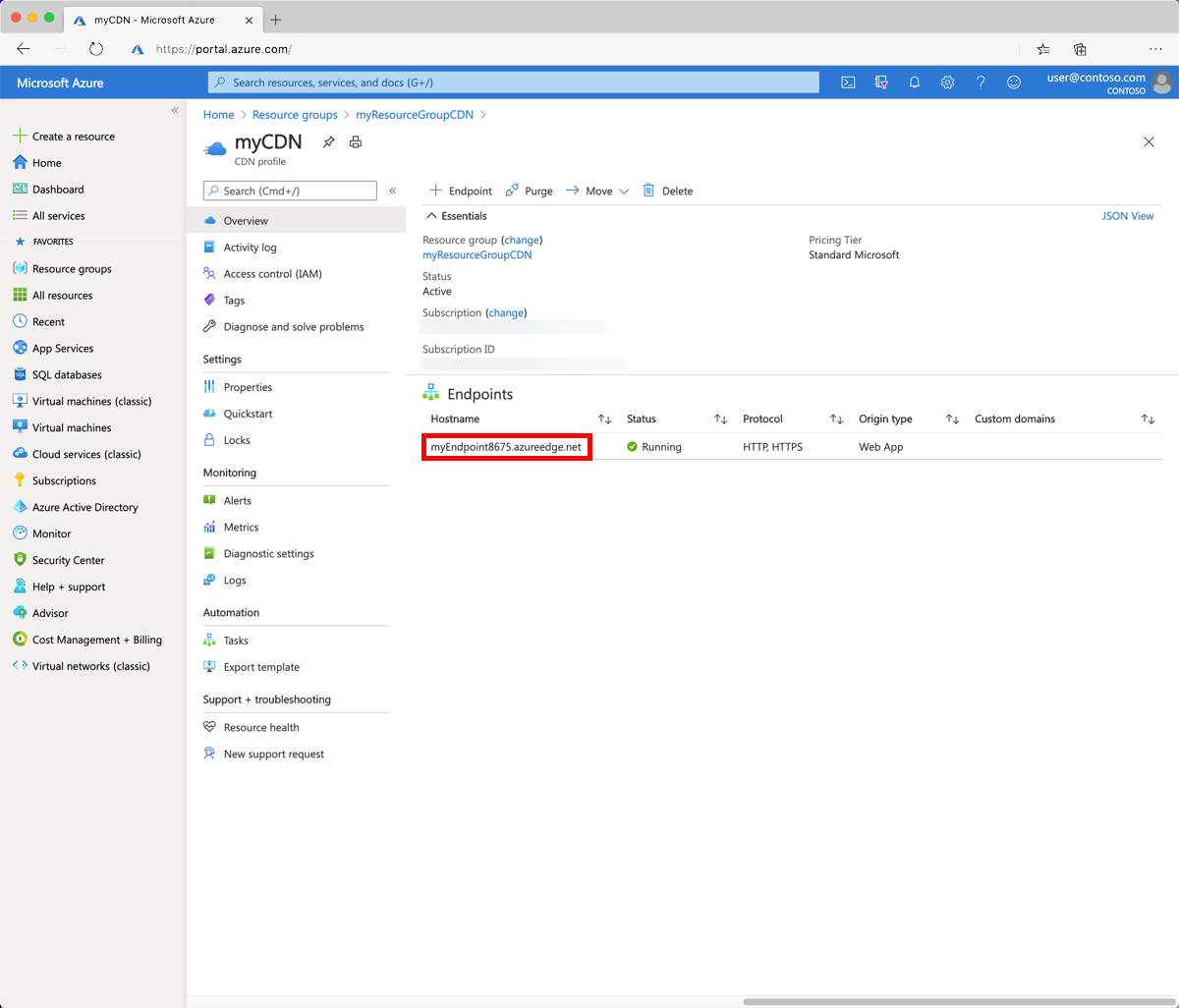
Selecione +Domínio personalizado.
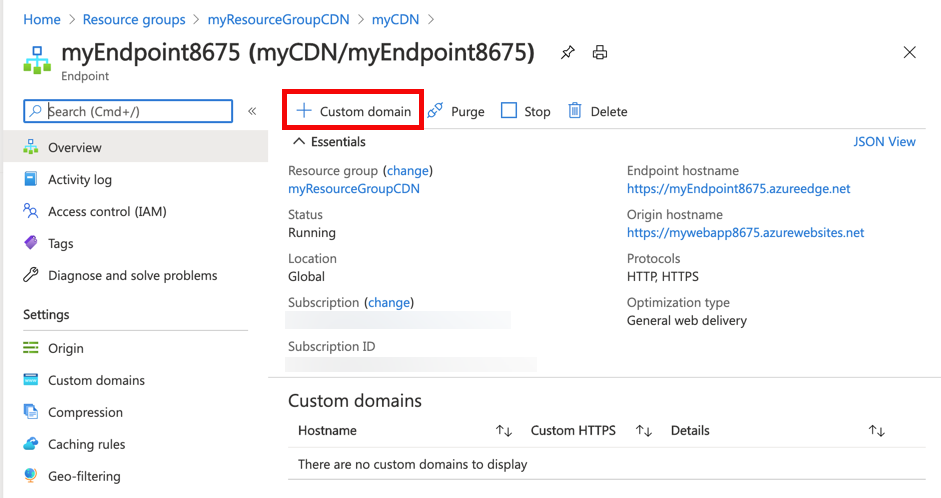
Em Adicionar um domínio personalizado, o Nome do host do ponto de extremidade é gerado e preenchido previamente da URL do ponto de extremidade da rede de distribuição de conteúdo: <endpoint-hostname>.azureedge.net. Você não pode alterar esse valor.
Para o Nome de host personalizado, insira seu domínio personalizado, incluindo o subdomínio, para usar como o domínio de origem de seu registro CNAME.
- Por exemplo, www.contoso.com ou cdn.contoso.com. Não use o nome do subdomínio cdnverify.
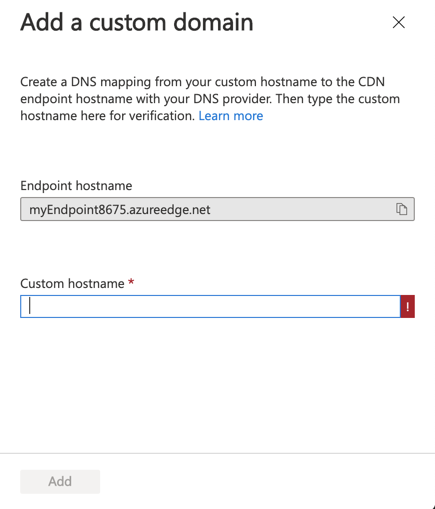
Selecione Adicionar.
O Azure verifica se o registro CNAME existe para o nome de domínio personalizado digitado. Se o CNAME estiver correto, seu domínio personalizado será validado.
Pode levar algum tempo para que as novas configurações de domínio personalizado sejam propagadas para todos os nós de borda da rede de distribuição de conteúdo:
- Para perfis da CDN Standard do Azure da Microsoft, a propagação geralmente é concluída em dez minutos.
- Para os perfis CDN do Azure Standard da Edgio e da CDN Azure Premium da Edgio, a propagação geralmente é concluída em 10 minutos.
Verificar o domínio personalizado
Depois de concluir o registro do seu domínio personalizado, verifique se o domínio personalizado faz referência ao ponto de extremidade da rede de distribuição de conteúdo.
Verifique se você tem conteúdo público armazenado em cache no ponto de extremidade. Por exemplo, se o ponto de extremidade da rede de distribuição de conteúdo estiver associado a uma conta de armazenamento, a Rede de Distribuição de Conteúdo do Azure armazenará o conteúdo em cache em um contêiner público. Configure o contêiner para permitir o acesso público. Além disso, ele deverá conter no mínimo um arquivo para testar o domínio personalizado.
Em seu navegador, navegue até o endereço do arquivo usando o domínio personalizado. Por exemplo, se o seu domínio personalizado for
www.contoso.com, a URL para o arquivo armazenado em cache deverá ser semelhante à seguinte URL:http://www.contoso.com/my-public-container/my-file.jpg. Verifique se o resultado é o mesmo que quando você acessa o ponto de extremidade da rede de distribuição de conteúdo diretamente em <endpoint-hostname>.azureedge.net.
Limpar os recursos
Remova o domínio personalizado, caso não queira mais associá-lo ao ponto de extremidade, executando as seguintes etapas:
Vá para o provedor DNS, exclua o registro CNAME do domínio personalizado ou atualize o registro CNAME do domínio personalizado para um ponto de extremidade da Rede de Distribuição de Conteúdo não Azure.
Importante
Para evitar a pendência de entradas DNS e os riscos de segurança que eles criam, a partir de 9 de abril de 2021, a Rede de Distribuição de Conteúdo do Azure requer a remoção dos registros CNAME para os pontos de extremidade da Rede de Distribuição de Conteúdo do Azure antes que os recursos possam ser excluídos. Os recursos incluem domínios personalizados da Rede de Distribuição de Conteúdo do Azure, perfis/pontos de extremidade da Rede de Distribuição de Conteúdo do Azure ou grupos de recursos do Azure que têm domínios personalizados da Rede de Distribuição de Conteúdo do Azure habilitados.
Em seu perfil de rede de distribuição de conteúdo, selecione o ponto de extremidade com o domínio personalizado que você deseja remover.
Na página Ponto de Extremidade, em Domínios personalizados, selecione e segure (ou clique com o botão direito do mouse) no domínio personalizado que você deseja remover e selecione Excluir no menu de contexto. Selecione Sim.
O domínio personalizado será removido do ponto de extremidade.
Próximas etapas
Neste tutorial, você aprendeu a:
- Criar um registro DNS CNAME.
- Adicione um domínio personalizado com o ponto de extremidade da rede de distribuição de conteúdo.
- Verificar o domínio personalizado.
Avance para o próximo tutorial para saber como configurar HTTPS em um domínio personalizado da Rede de Distribuição de Conteúdo do Azure.